



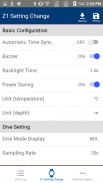
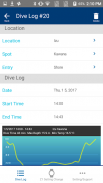
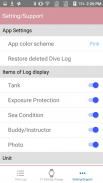
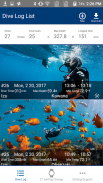
Z dive log Manage & Set SCUBA

Описание на Z dive log Manage & Set SCUBA
С "Z dive log" и "SCUBAPRO Diving Computer Z1" можете лесно да се насладите на управлението на дневника за гмуркане и настройките на Z1. Можете да изтеглите данните от дневника за гмуркане на Z1 чрез Bluetooth и можете да въведете точката за гмуркане, времето и т.н. на смартфона.
● Изтеглете дневници за гмуркане
Докоснете горния десен бутон „Изтегляне“ на Z dive log, след това задайте вашия Z1 на Bluetooth Mode „ON“, Z dive log автоматично стартира изтеглянето на дневници за гмуркане.
Ако бутонът „Изтегляне“ не се показва, докоснете бутона „Dive Log“ в долната част на дисплея.
Изтеглените дневници се показват в списъка с дневници за гмуркане и можете да проверите списъка с дневници, като плъзнете.
На екрана на списъка с дневници за гмуркане можете с един поглед да проверите общото време на гмуркане, общото време на гмуркане, максималната дълбочина на водата и максималното време на гмуркане и др.
- Списък на Z1 регистрационни елементи, които могат да бъдат изтеглени от Z dive log
Дата
Начален час
Крайно време
Графика на дълбочината *
Макс. Дълбочина
Ср. Дълбочина
Макс. Дълбочина Темп
Индикатор за O2
Индикатор N2
Предупреждения
* Графиката на дълбочината се създава автоматично.
● Проверка, въвеждане и коригиране на детайлите на дневника за гмуркане
Можете да въведете подробности за дневника, когато докоснете всеки дневник от Dive Log List. Можете да попълвате по същия начин като хартиения дневник, като Местоположение, Място, снимки, резервоари, защита от експозиция, морско състояние, приятел / инструктор и коментари. Ако прикачите снимка, снимката ще се покаже на екрана Списък с журнали за гмуркане и можете да се насладите на пъстър дневник. Можете да поставите 3 снимки, основна снимка, снимка на инструктор и снимка на приятел в един дневник.
- Списък на елементи, които могат да бъдат въведени / модифицирани в Z dive log
Местоположение
На място
Влизане
Dive Log
Дата
Начален час
Крайно време
Графика на дълбочината
Макс. Дълбочина
Ср. Дълбочина
Минимална темп
Индикатор за O2
Индикатор N2
Предупреждения
Снимка
Резервоар
Материал на резервоара
Газ
Капацитет на резервоара
Стартово налягане
Крайно налягане
Защита от експозиция
Костюм
Ръкавица
Обувка
качулка
Атрешна
Тегло
Морско състояние
Метеорологично време
Температура
Температура на повърхността
Долна температура
Видимост
Височина на вълната
Текущ
Пренапрежение
Посока на вятъра
Скоростта на вятъра
Бъди / инструктор
Инструктор
Инструктор №
Снимка на инструктор
Бъди
Снимка на приятеля
Коментари
● Запазване на изображението с графика на дълбочина
Докоснете изображението на графика на дълбочината на екрана с подробности за дневника, за да запазите изображението на графика на дълбочина. Можете да качите запазеното изображение в SNS или да проверите на компютъра.
● Докоснете раздела „Z1 Setting Change“ в долната част на екрана. На екрана за промяна на настройката Z1 можете да зададете основна конфигурация, настройка за гмуркане, настройка на алармата, настройка на таймера, конфигуриране на настройките за час и дата и световно време. Можете да промените настройките на Z1 от Z dive log.
Докоснете бутона „Четене“ в горния десен ъгъл на екрана и докоснете бутона СВЪРЗВАНЕ. Задайте своя Z1 на Bluetooth режим и натиснете бутона PLAN веднъж, за да промените състоянието на Bluetooth "ON". Стартира връзка и чете настройките на Z1.
След като прочетете, можете да промените настройките на Z1 от Z дневник за гмуркане. Променете елемента, който искате да промените, и докоснете бутона „Писане“ и задайте своя Z1 на Bluetooth Mode „ON“, настройките на Z1 се променят.
-Z Задаване на дневник за гмуркане · Списък с меню за поддръжка
Настройки на приложението
Цветова схема на приложението
Възстановяване на изтрития дневник за гмуркане
Показване на елементи от дневника
Резервоар
Защита от експозиция
Морско състояние
Бъди / инструктор
Снимка
Мерна единица
Дълбочина
Температура
Налягане
Сила на звука
Тегло
Регистрационни данни
Износ
За Z дневник за гмуркане
Уеб ръководство
Представяне на приложение на приятели
Напишете отзив в магазина за приложения
● Експортиране на данни от дневника CSV
Изберете менюто Експортиране от менюто Настройки / Поддръжка. Ще се покаже съобщение за потвърждение. Запазете CSV данните до местоназначението, което искате да запазите. Можете да проверите запазените CSV данни на компютъра.

























